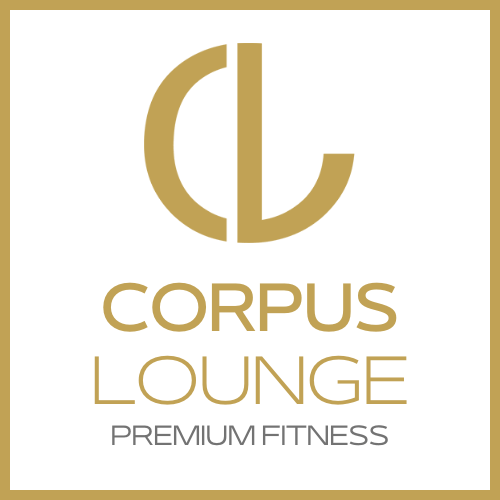Anleitung für Deine Trainingseinheit oder Kursteilnahme
Nachfolgend erläutern wir Dir Schritt für Schritt wie Du Dich zu Deiner nächsten Trainingseinheit und Kursteilnahme anmelden bzw. eine gebuchte Einheit auch wieder stornieren kannst.
Du hast die Möglichkeit die Anmeldung über den PC bzw. Tablet durchzuführen oder Du installierst Dir die App MySports auf Deinem Smartphone und registrierst sich hierüber.
Die nachfolgende Anleitung zeigt exemplarisch den Registrierungsprozess über den PC. Bitte beachte, dass die Anmeldung mit der eMail-Adresse erfolgen muss, die bei uns hinterlegt ist. Solltest Du Probleme beim Registrierungsprozess haben, schreibe uns eine eMail oder ruf uns einfach an. Die Registrierung ist für Dich als Mitglied kostenlos.
Wir freuen uns Dich zu sehen.
MySports
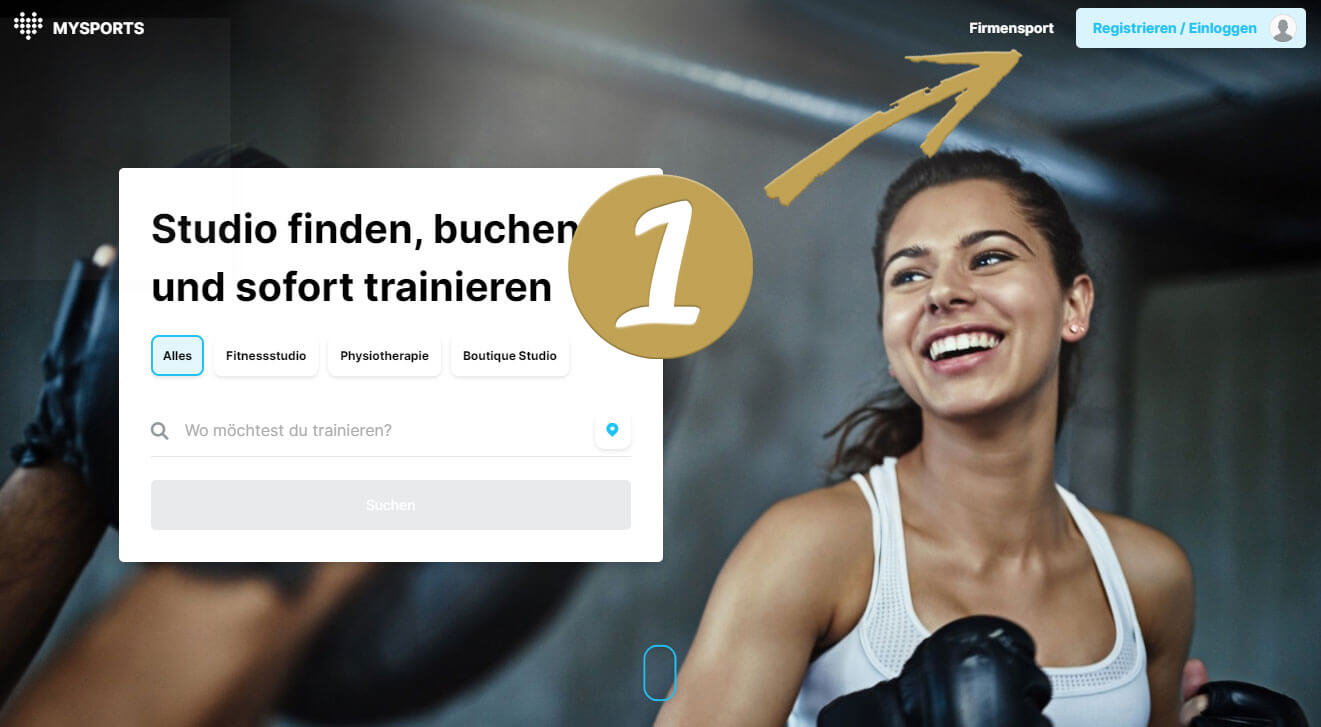
Schritt 1
Rufe die Webseite www.mysports.com über den Browser auf oder lade die App mysports auf Dein Smartphone herunter.
Klicke den Button Registrieren/Einloggen
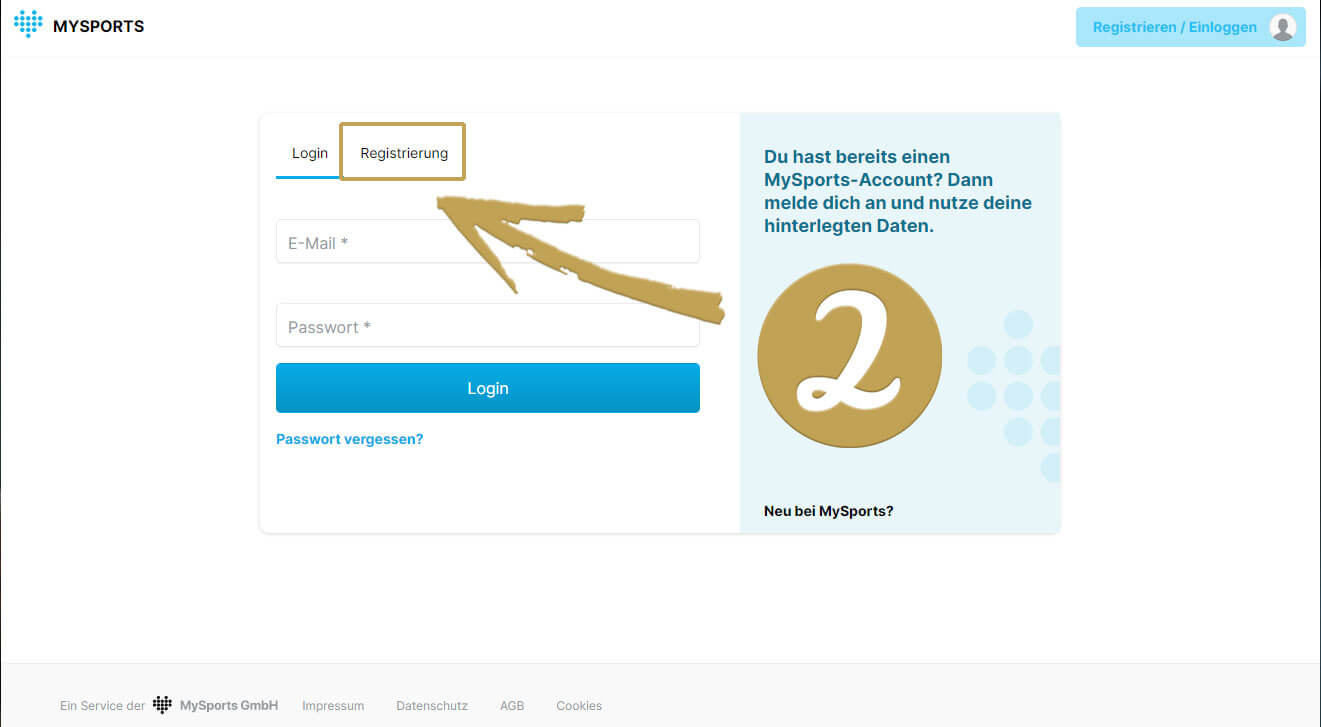
Schritt 2
Wechsle auf den Reiter Registrierung.
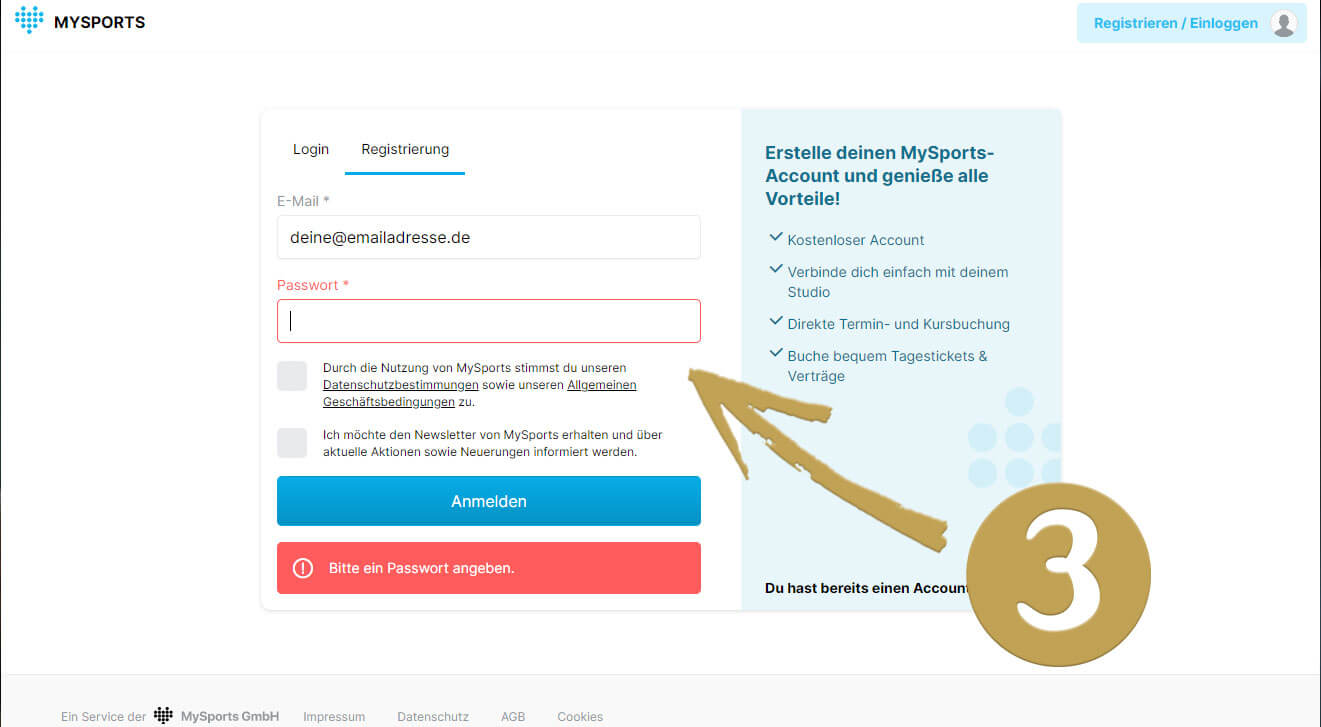
Schritt 3
Geben Deine eMail Adresse an (diese muss in der CORPUS LOUNGE registriert sein) und wähle ein beliebiges Passwort aus, dass Du Dir notierst.
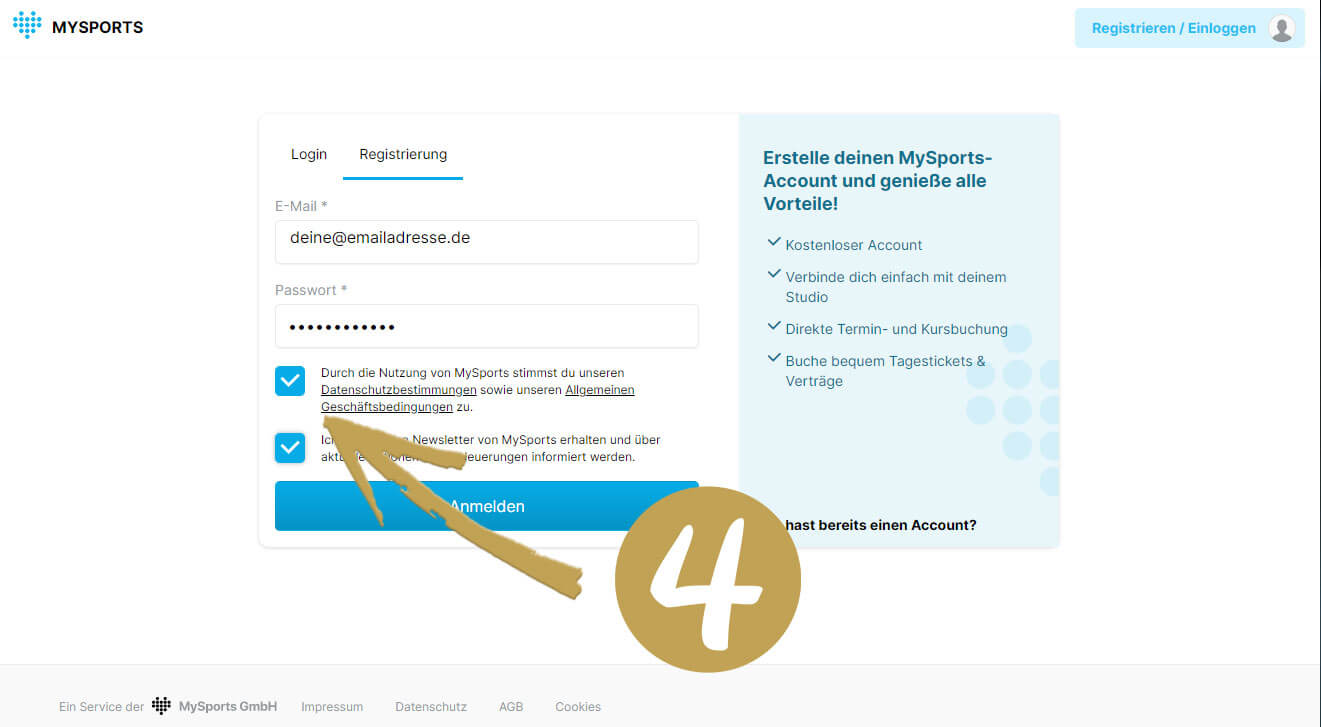
Schritt 4
Bestätige die Datenschutzbestimmungen / AGBs und klicke auf den Button Anmelden
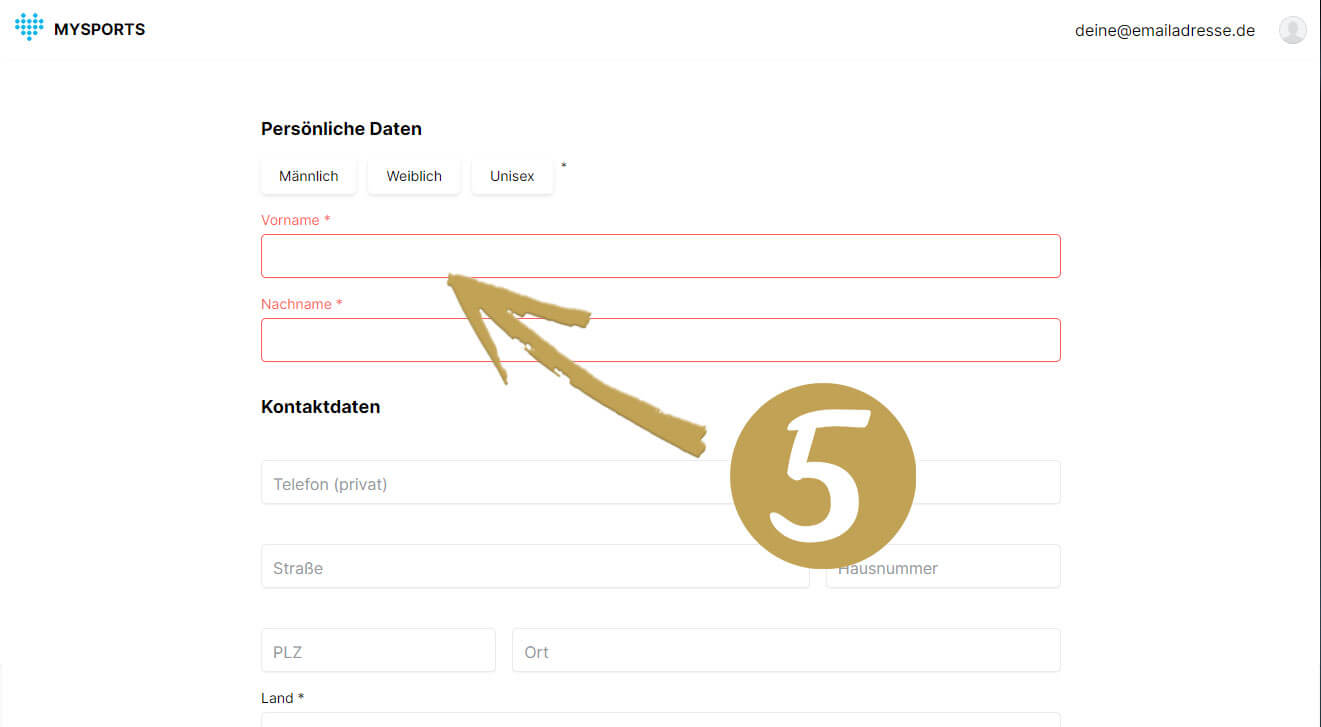
Schritt 5
Füllen die persönlichen Daten aus. Wenn Du diese überspringst musst Du sie im nachinein ergänzen.
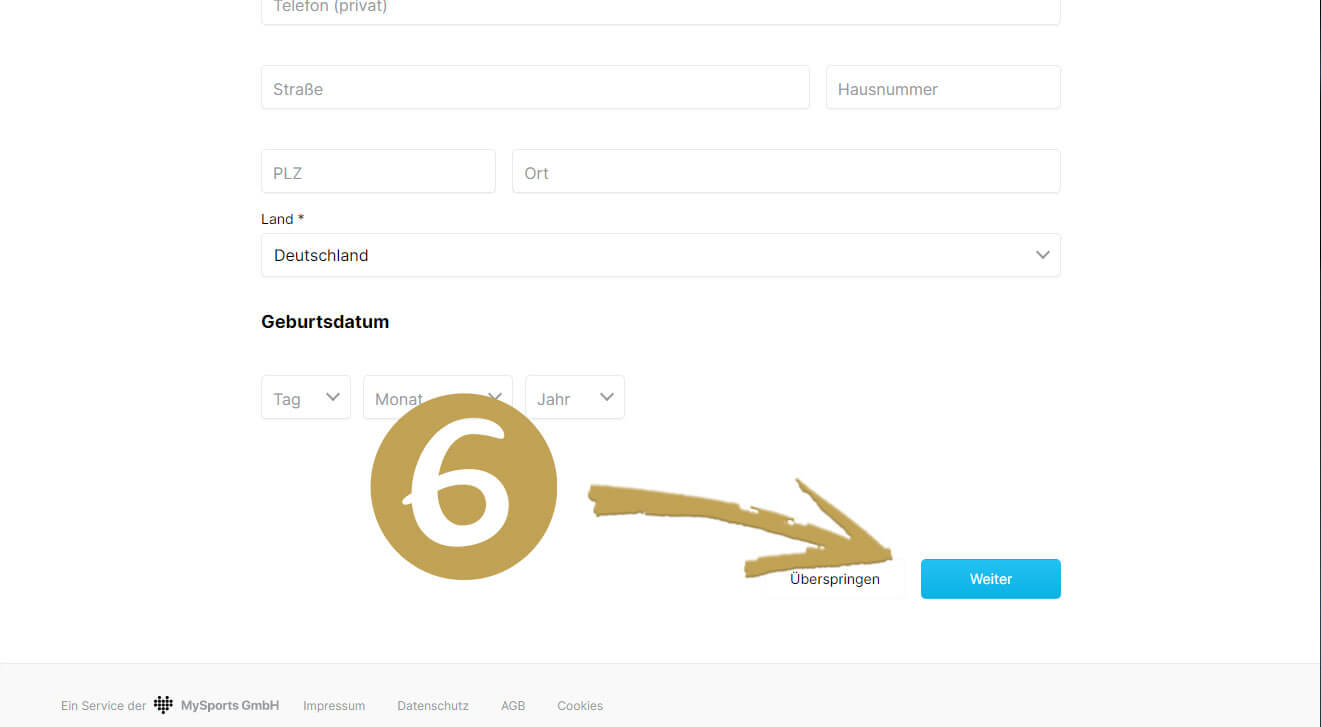
Schritt 6
Wenn Du alle Felder gefüllt hast klicke auf den Button Weiter
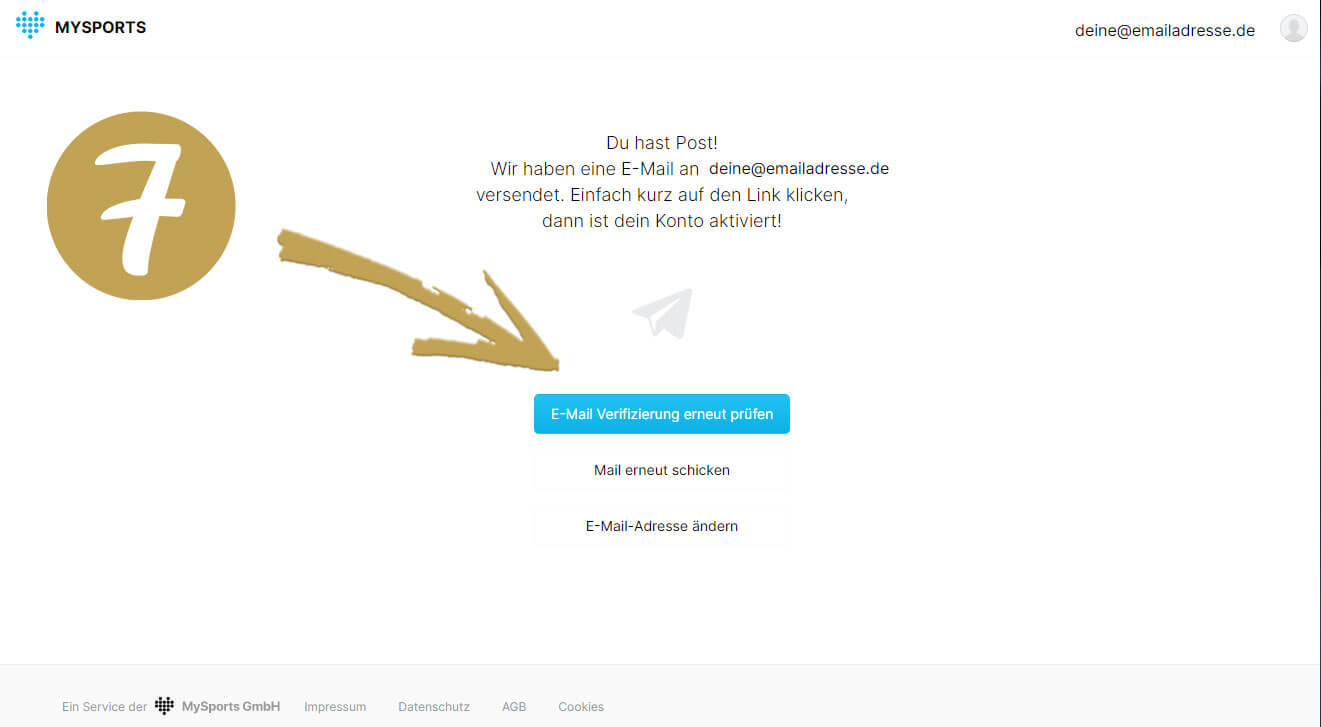
Schritt 7
Rufe nun Deine eMails ab und öffne die Mail von mysports. Überprüfe ggf. Deinen Spam-Ordner falls Du keine Mail erhalten hast.
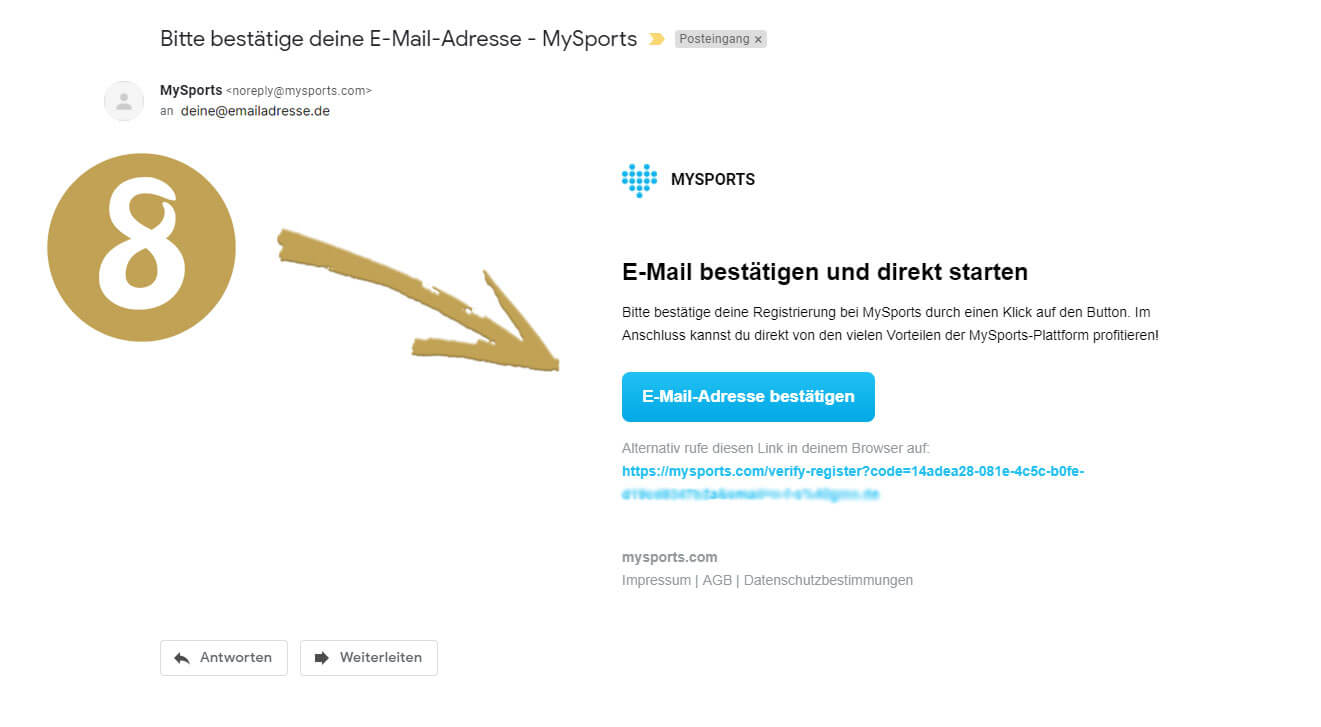
Schritt 8
Klicke in der eMail auf den Button E-Mail-Adresse bestätigen
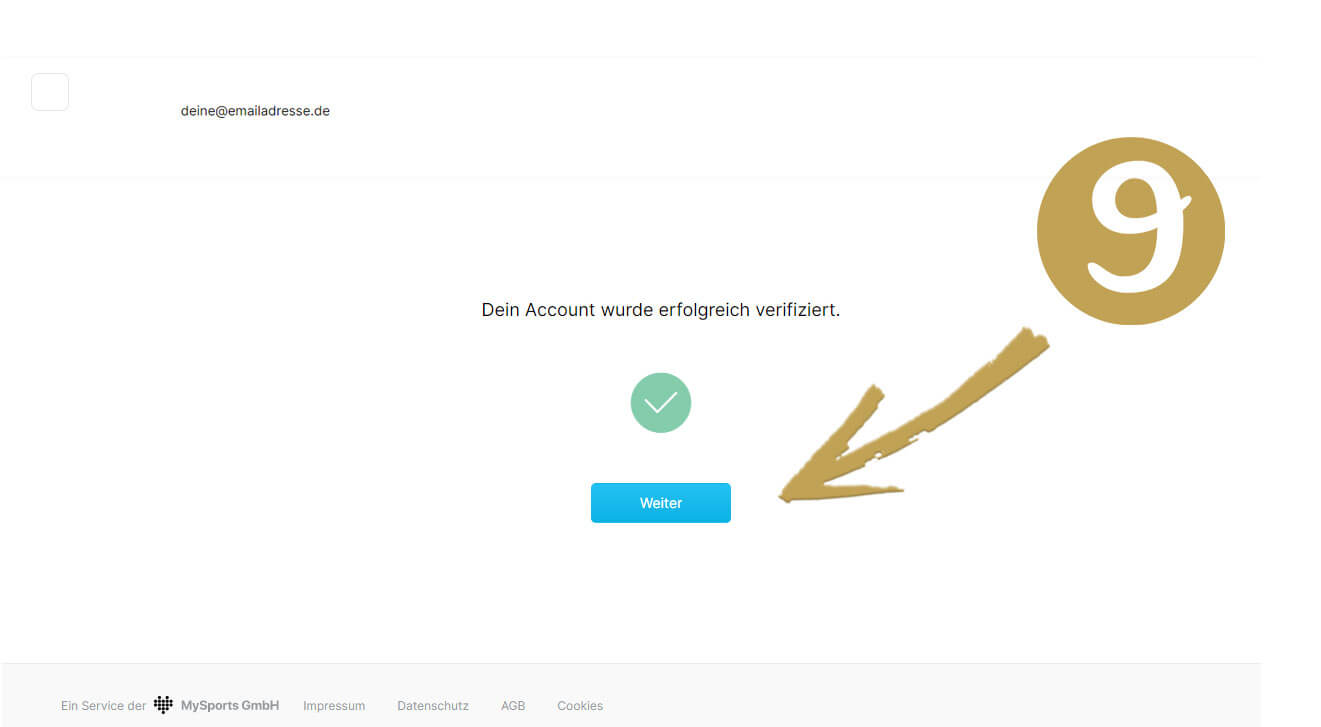
Schritt 9
Dein Account wurde jetzt bestätigt. Klicke auf den Button Weiter
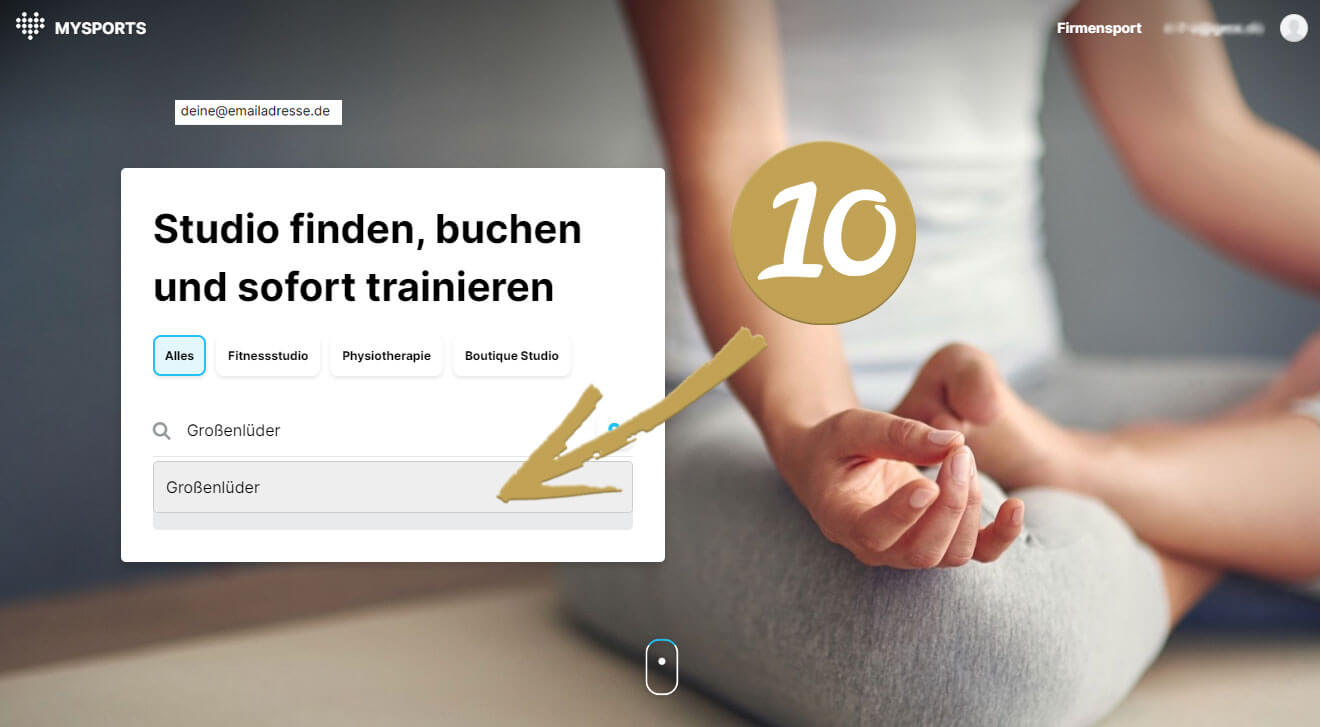
Schritt 10
Gib nun in der Eingabemaske Großenlüder ein und wähle dann Großenlüder mit einem Klick aus.
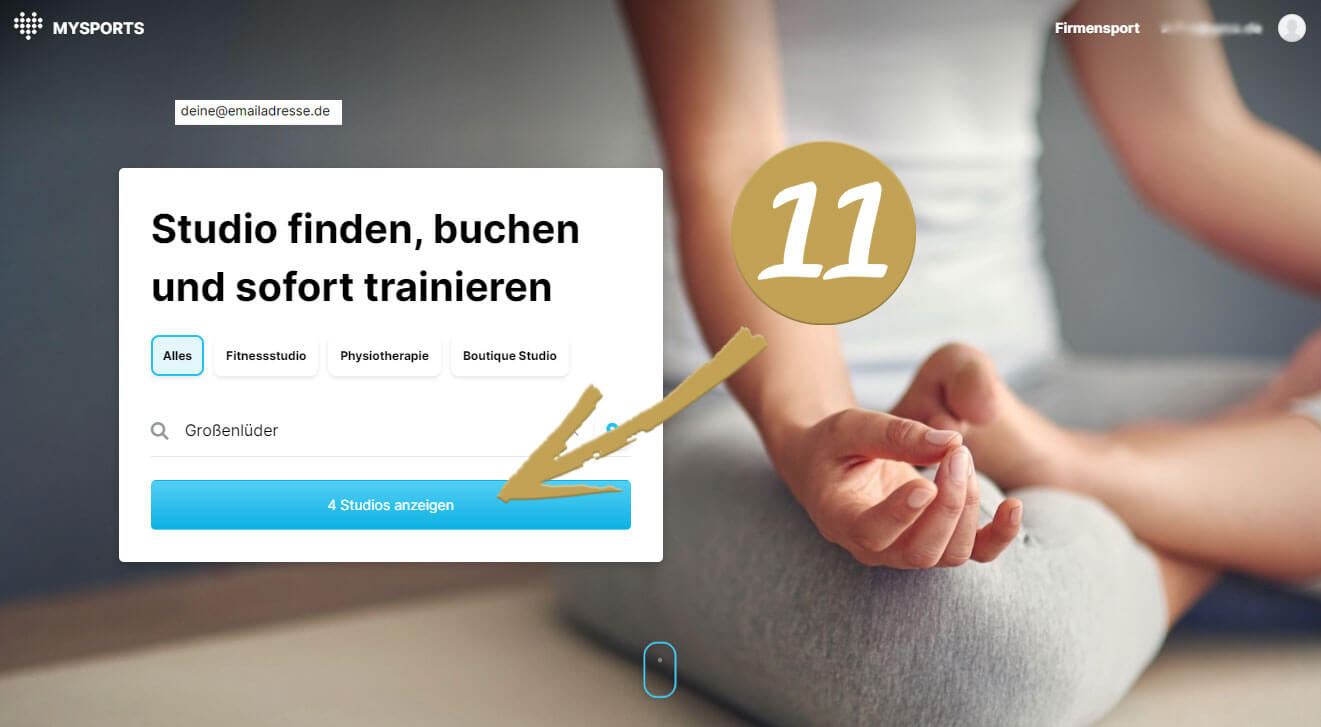
Schritt 11
Klicke dann auf den Button Studios anzeigen
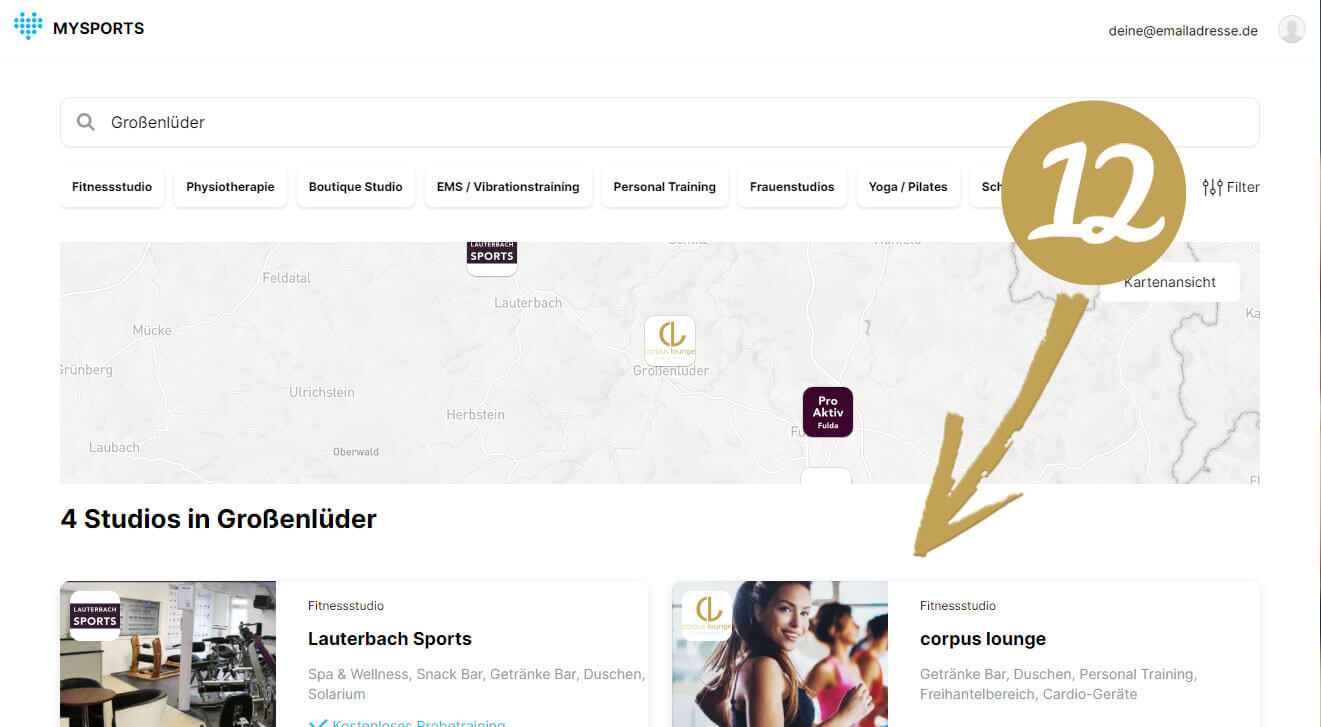
Schritt 12
Klicke auf CORPUS LOUNGE
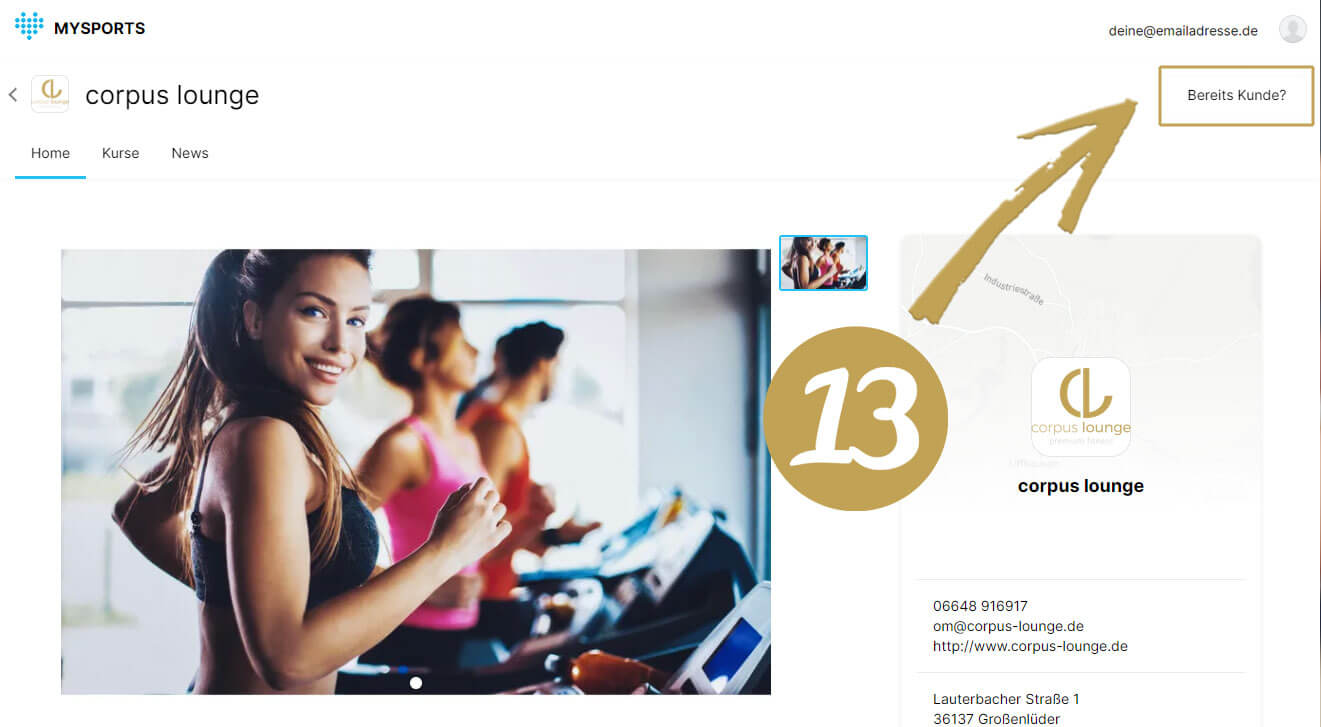
Schritt 13
Klicke nun den Button Bereits Kunde
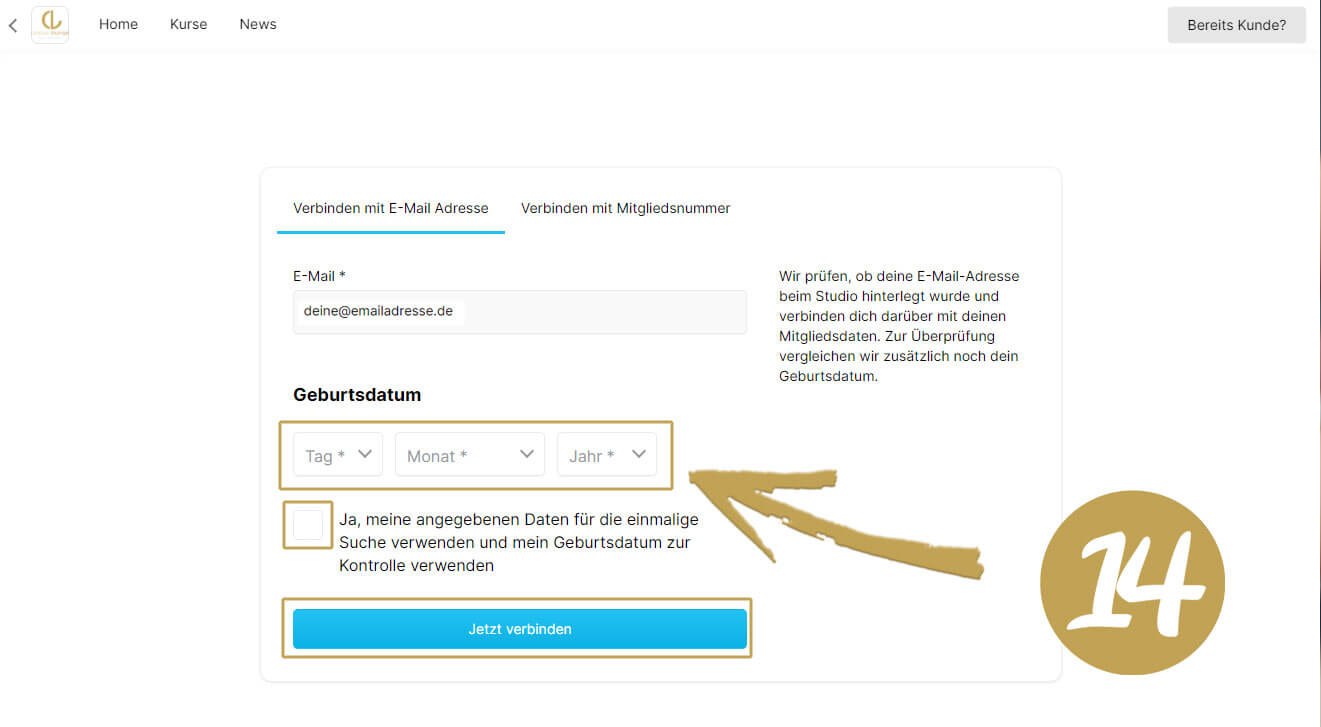
Schritt 14
Gib nun Dein Geburtsdatum ein und bestätige dieses in dem Du die Checkbox anklickst und auf den Button Jetzt verbinden klickst.
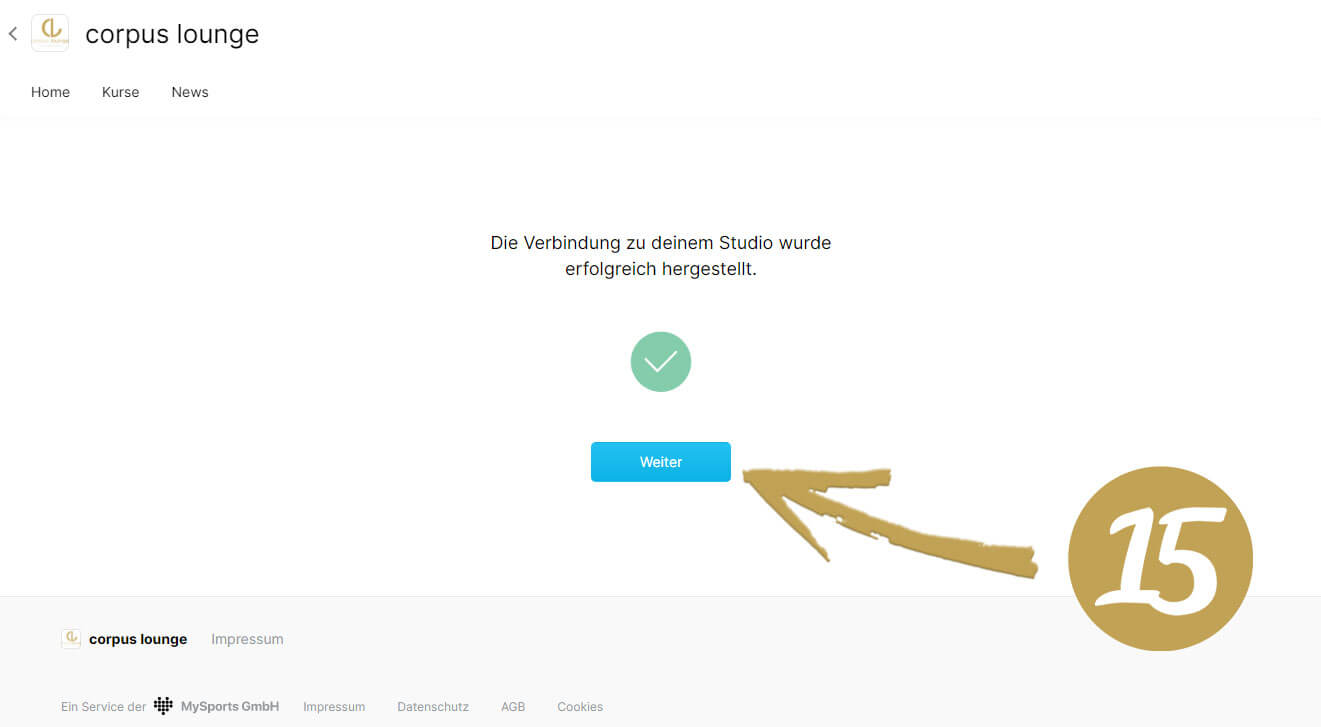
Schritt 15
Du hast es geschafft. Noch ein Klick und Du kannst Deine Trainingseinheit buchen.
Kursteilnahme oder Trainingseinheit buchen
In der nachfolgenden Anleitung erfährst Du wie Du Schritt für Schritt Deine Kursteilnahme oder Deine Trainingseinheit buchen kannst. Eine Trainingseinheit hat die Dauer von einer Stunde.
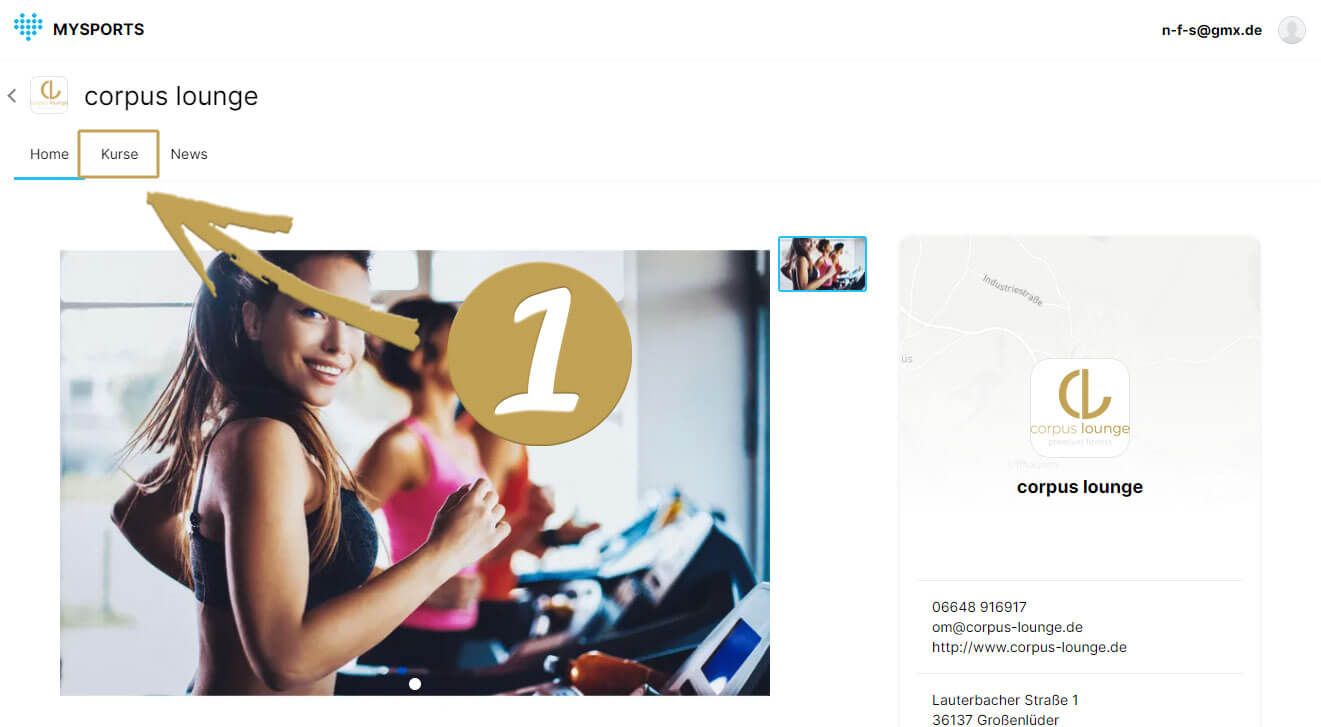
Schritt 1
Wechsele auf den Reiter Kurse
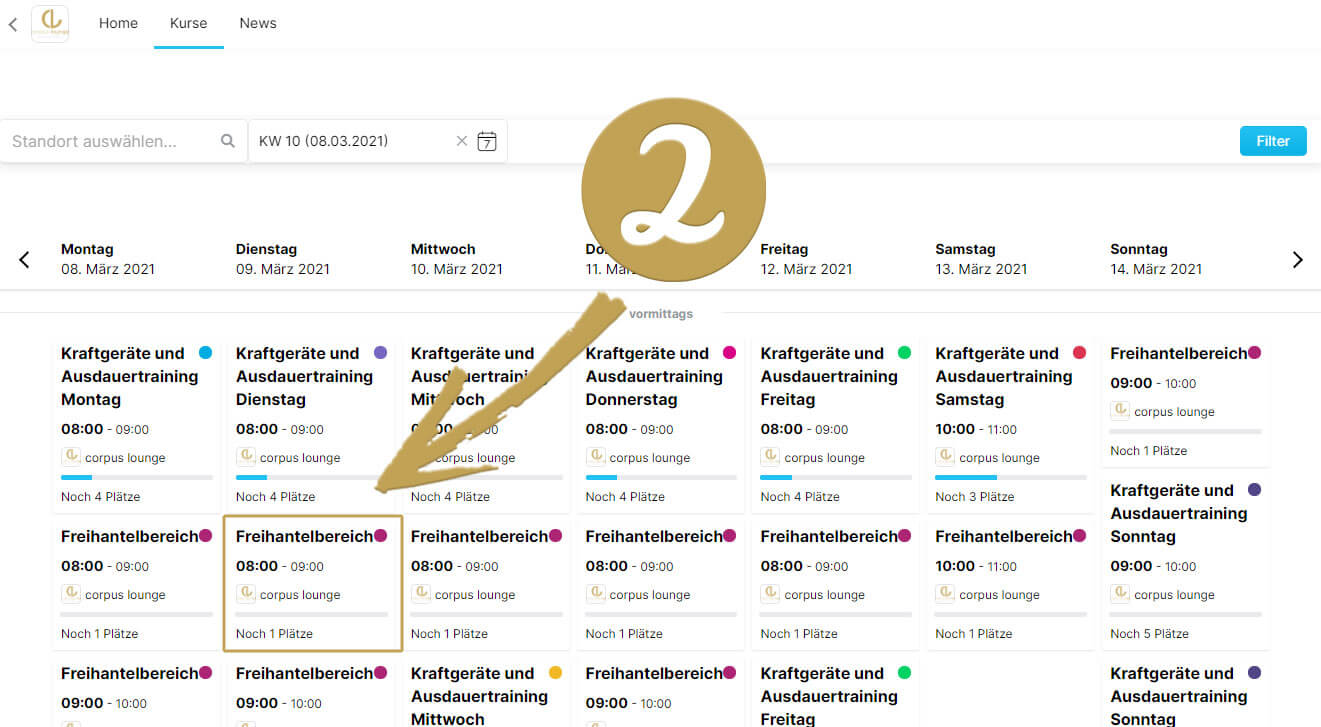
Schritt 2
Wähle eine freie Trainingseinheit aus, indem Du auf den Termin klickst.
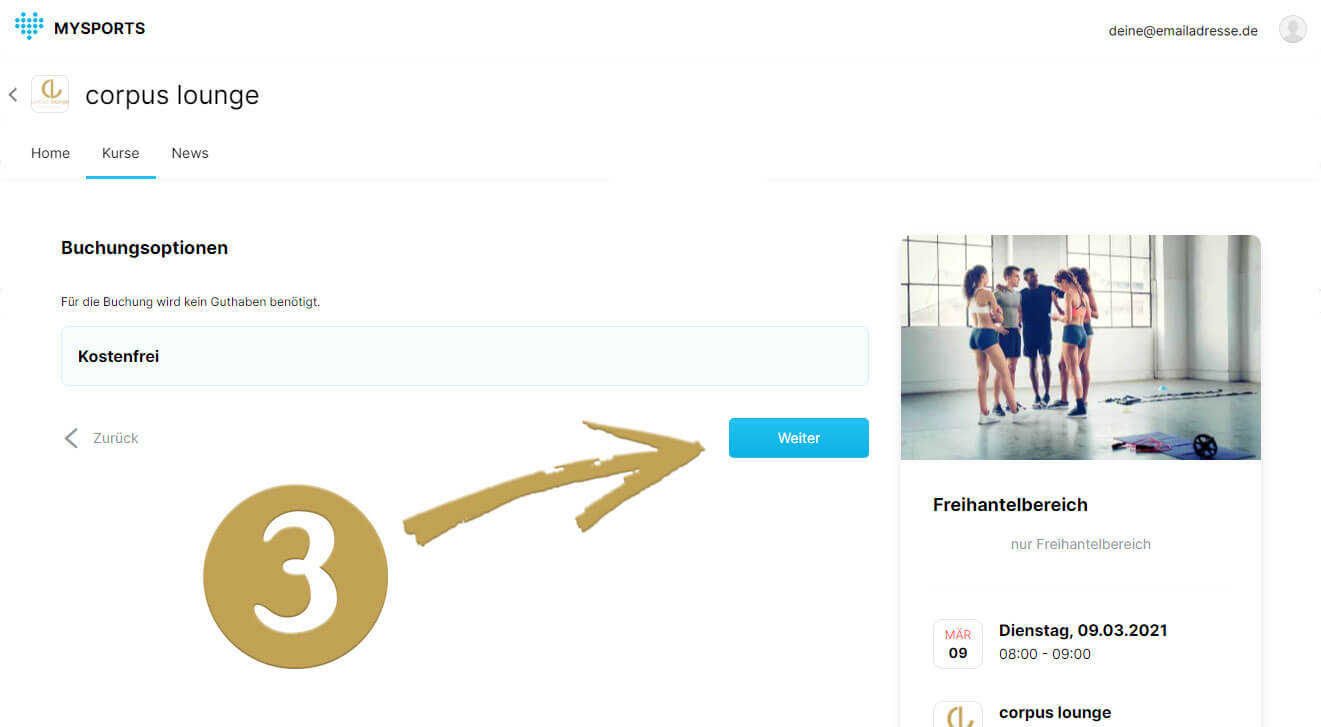
Schritt 3
Klicke dann auf den Button Weiter
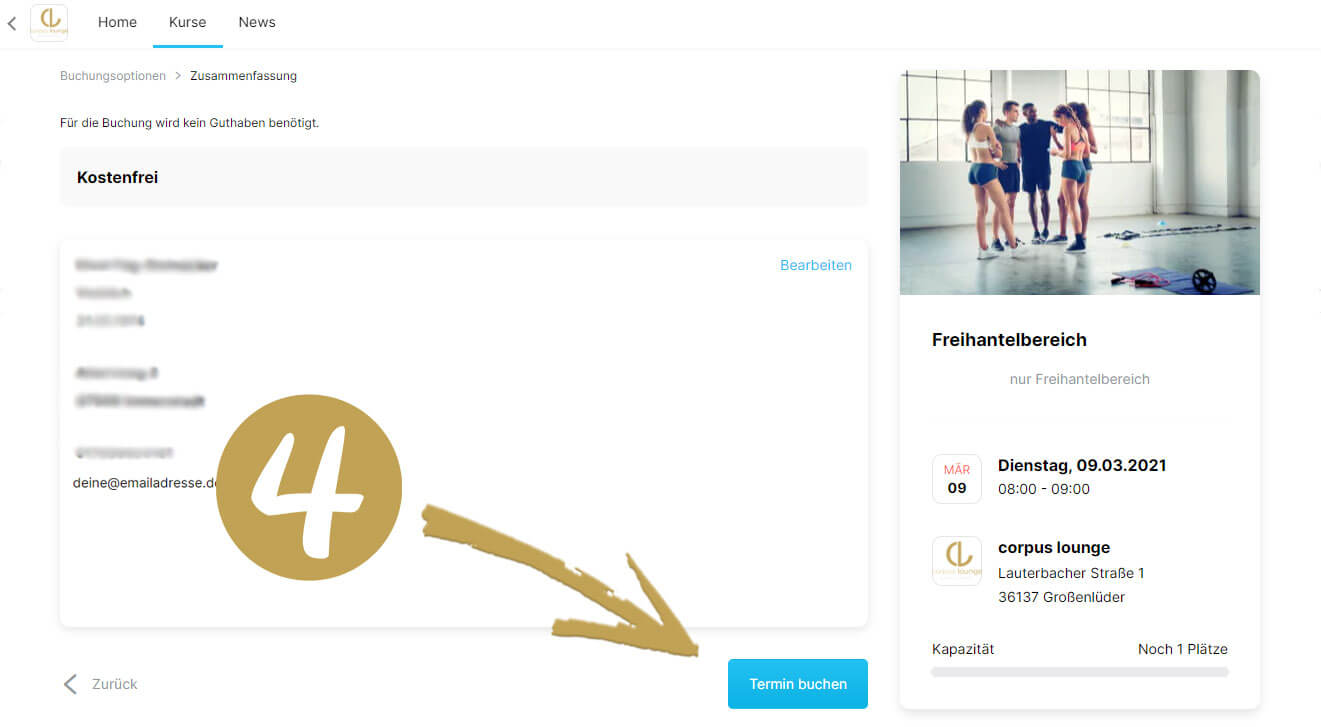
Schritt 4
Mit dem Klick auf den Button Termin buchen, hast Du Deine Trainingseinheit verbindlich gebucht.
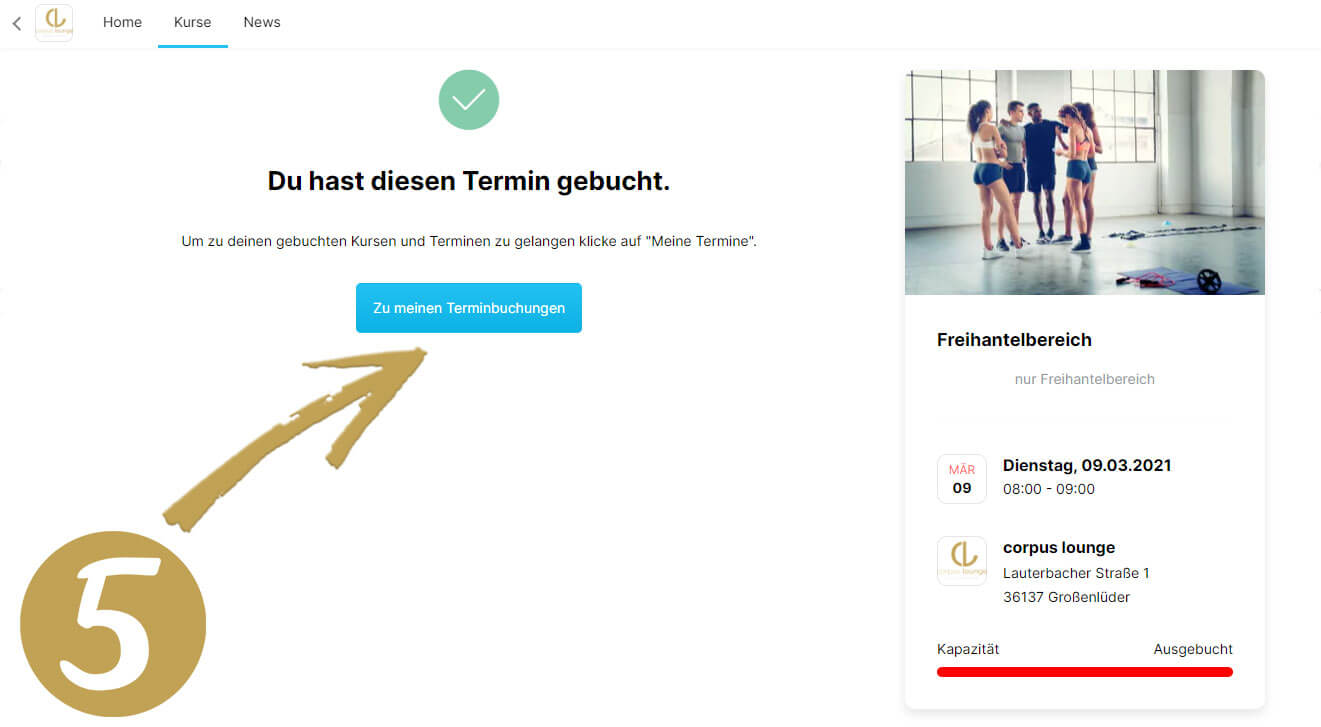
Schritt 5
Über den Button Zu meinen Terminbuchungen kannst Du Deine Buchungen anschauen.
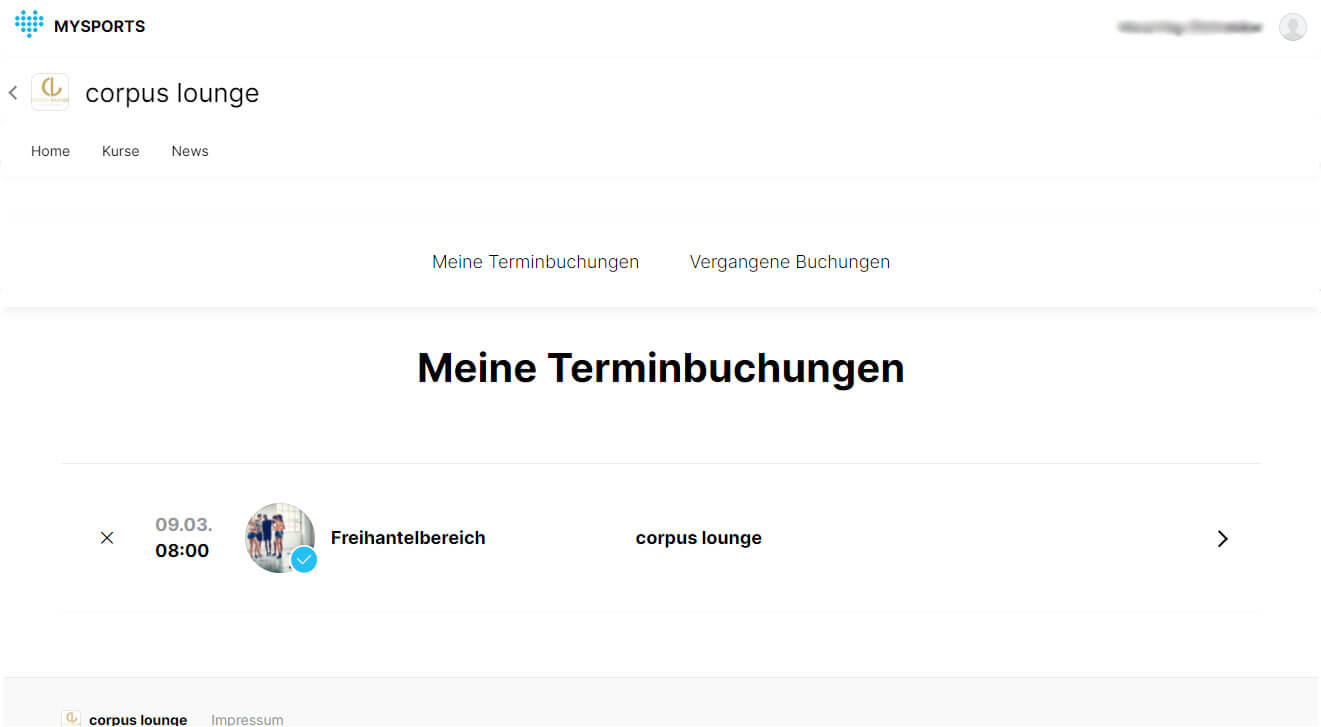
Schritt 6
Hier findest Du nun eine Übersicht Deiner Buchungen.
Kursteilnahme oder Trainingseinheit stornieren
Solltest Du einen gebuchten Termin nicht wahrnehmen können, storniere diesen bitte frühzeitig. Vielen Dank für Deine Unterstützung.
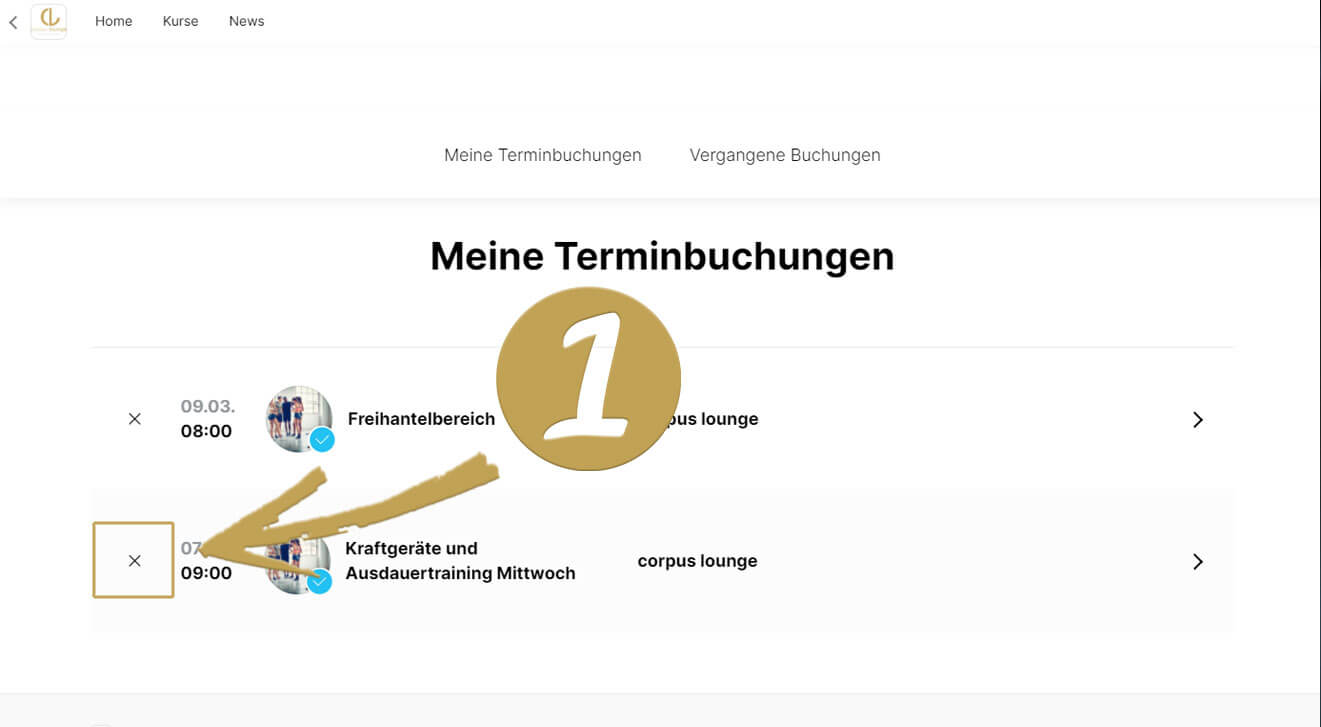
Schritt 1
Gehe auf Deine Terminübersicht und klicken auf das „X“ vor dem Termin den Du stornieren möchtest.
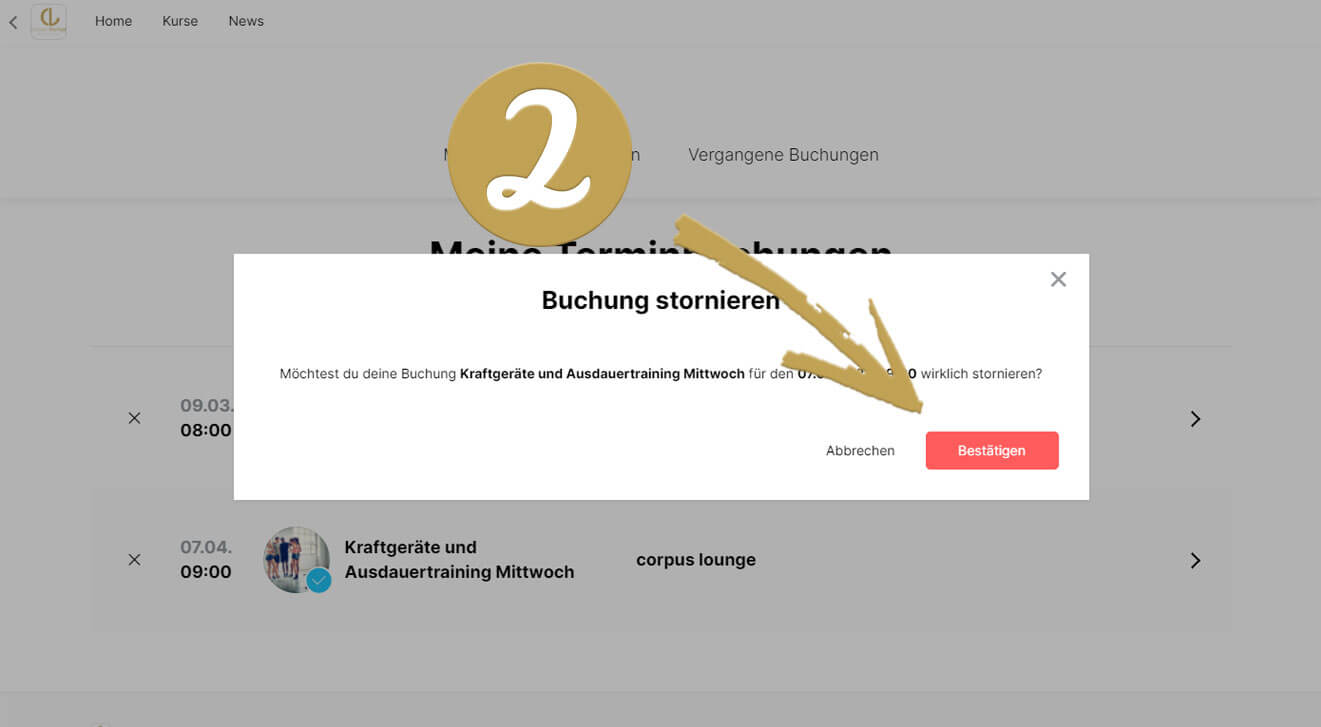
Schritt 2
Klicke dann auf den Button Bestätigen um Deine Buchung zu stornieren.
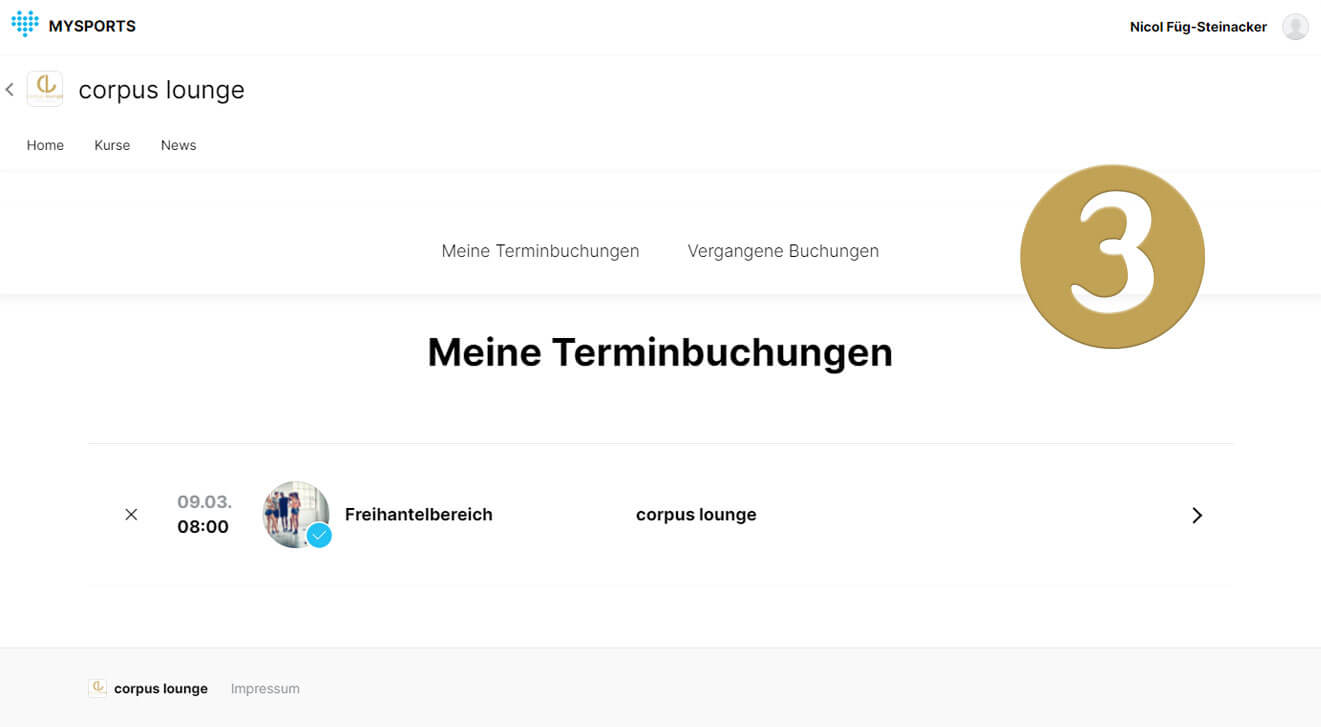
Schritt 3
Aktualisiere Dein Broserfenster mit F5. Der Temin ist nun verschwunden und kann von einem anderen Mitglied genutzt werden.
Jetzt GRATIS Anwendung auf dem BALLANcer vereinbaren.
Ruf uns einfach unter der 06648 916917 an oder schreibe uns eine kurze Mail an om@corpus-lounge.de
Die beste Zeit für Deine Fitness
Überzeuge Dich selbst und vereinbare einen Termin für ein unverbindliches Probetraining in der CORPUS LOUNGE.
Wir freuen uns auf unser persönliches Kennenlernen.
Jetzt GRATIS Massage auf dem HydroJet vereinbaren.
Ruf uns einfach unter der 06648 916917 an oder schreibe uns eine kurze Mail an om@corpus-lounge.de